آوای خزر: در تمام سالهایی که با برنامه های مختلفی مثل ورد و اکسل و ... کار کردم، کسی را پیدا نکرده ام که عاشق کلیدهای میانبر برنامهها نباشد؛ چرا که استفاده از آنها از میزان بهم ریختگی و سردرگمی کم میکند و روند کارها را سرعت میبخشد. در این مقاله میخواهم چند راه میانبر برای رفتن به انتهای سطر یا ستون در اکسل را با شما به اشتراک بگذارم تا تجربه بهتری را در حین کار با این برنامه داشته باشید. در پایان خواهید دید که به مقدار قابل توجهی در وقت شما صرفه جویی می شود.
بخش اول: انتخاب آخرین سلول استفاده شده
کلید میانبر Ctrl+end شما را به آخرین سلول استفاده شده در یک صفحه خواهد برد. در واقع شما با فشردن این کلید ترکیبی به آخرین سلول از یک ستون و همچنین آخرین سلول از یک ردیف که قبلا از آنها استفاده کرده اید منتقل خواهید شد.
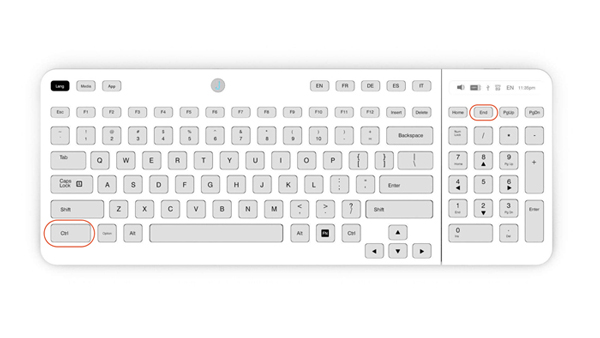
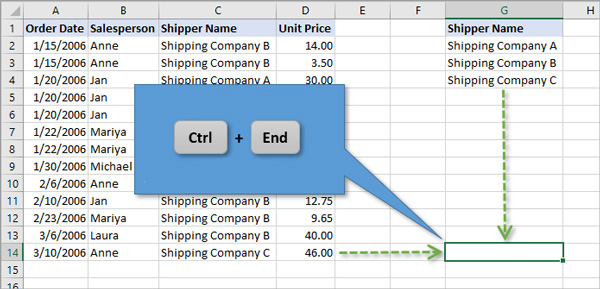
گاهی اوقات پس از استفاده از این کلید میانبر خواهید دید که سلولی که برای شما انتخاب می شود کمی دورتر (متمایل به سمت راست و پایین) از آخرین ردیفها یا ستونهایی است که شما استفاده کرده اید.
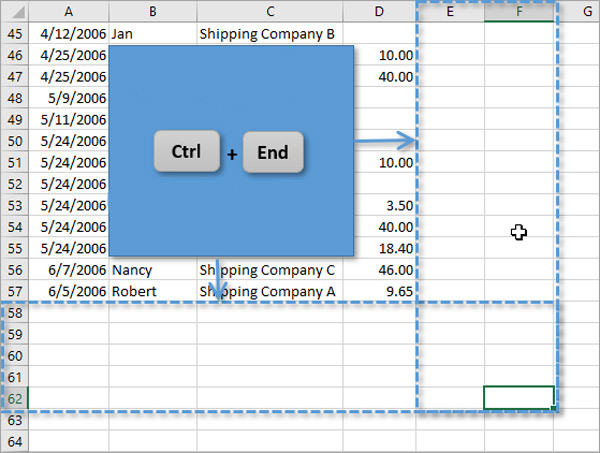
این معمولا به این دلیل است که قبلا دادهها و اطلاعاتی در این سلولها وجود داشته، اما حذف شده است. شما می توانید با حذف هر کدام از این ردیفها و ستونها و سپس ذخیره فایل خود این مشکل را برطرف نمایید، البته گاهی فقط عمل ذخیره کردن بدون نیاز به حذف هر سلول، این کار را نیز انجام می دهد.
بخش دوم: انتخاب اولین سلول
با فشردن کلید ترکیبی Ctrl+Home شما به اولین سلول موجود در صفحه انتقال پیدا خواهید کرد.
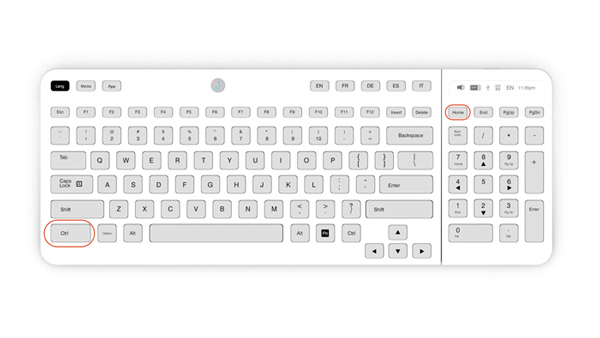
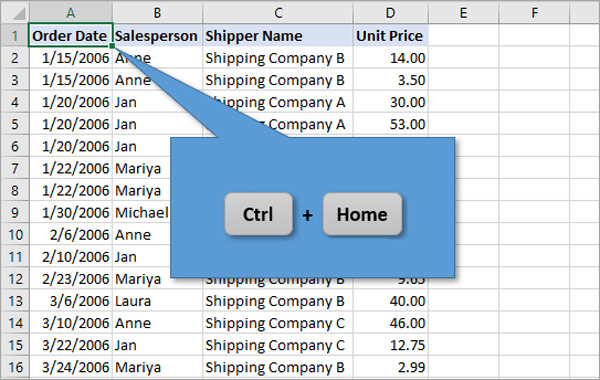
مشابه با روش قبل، این احتمال وجود دارد که پس از فشردن کلید ترکیبی مورد نظر، شما به یک سلول دیگر ارجاع داده شوید. این به این دلیل است که ستون یا ردیف اولیه شما در حالت Freeze panes قرار دارد و ثابت شده است.
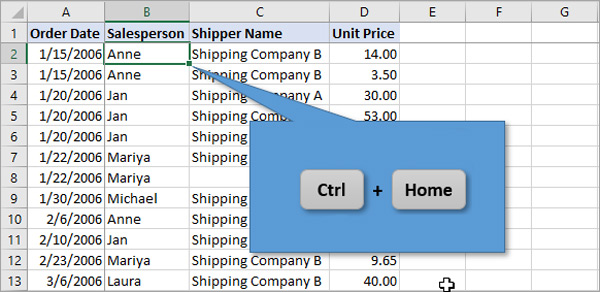
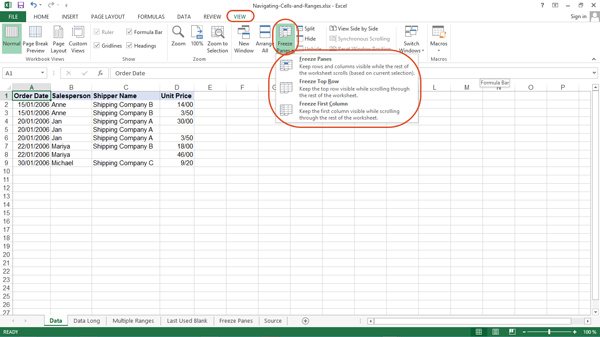
مکان دسترسی به تنظیمات Freeze panes
بخش سوم: رفتن به انتهای سطر یا ستون در اکسل
این کار را به راحتی میتوانید با کلید ترکیبی Ctrl+Arrow Key انجام دهید. بنا به فشردن هر کدام از جهتها، مسیر و جهت انتقال شما مشخص خواهد شد.
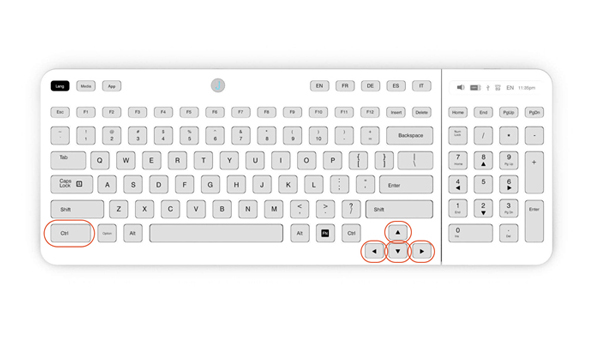
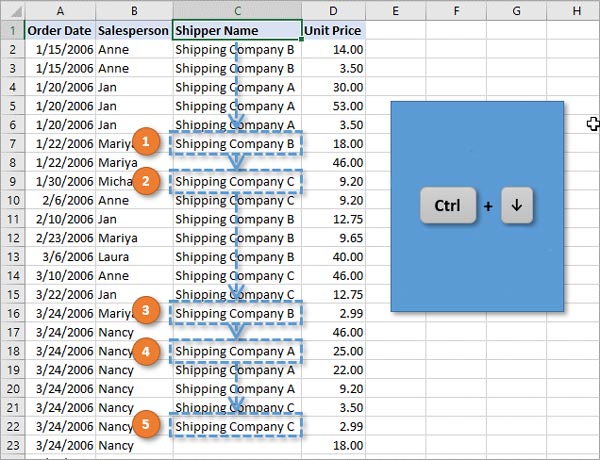
سخن آخر
یکی از راه های حرفه ای شدن دانستن کلیدهای پیمایشی و استفاده از آنها در برنامههای کاربردی مثل اکسل، وُرد، فتوشاپ و غیره است. چرا که تا حدود زیادی از سردرگمی شما کم میکند، سرعت شما را بالا میبرد و به تبع آن به طور چشمگیری در زمانتان صرفه جویی میشود.
پیروز و سربلند باشید...
منبع: ستاره
انتهای پیام/1000